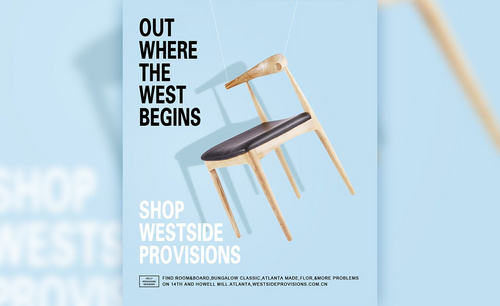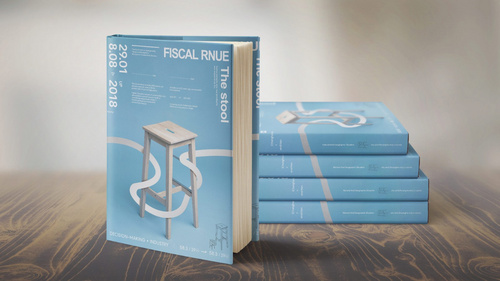PS如何设计清新风格新品上市海报
发布时间:暂无
1.打开【PS】,新建画布【1000*500px】,分辨率【72ppi】,背景模式【白色】。
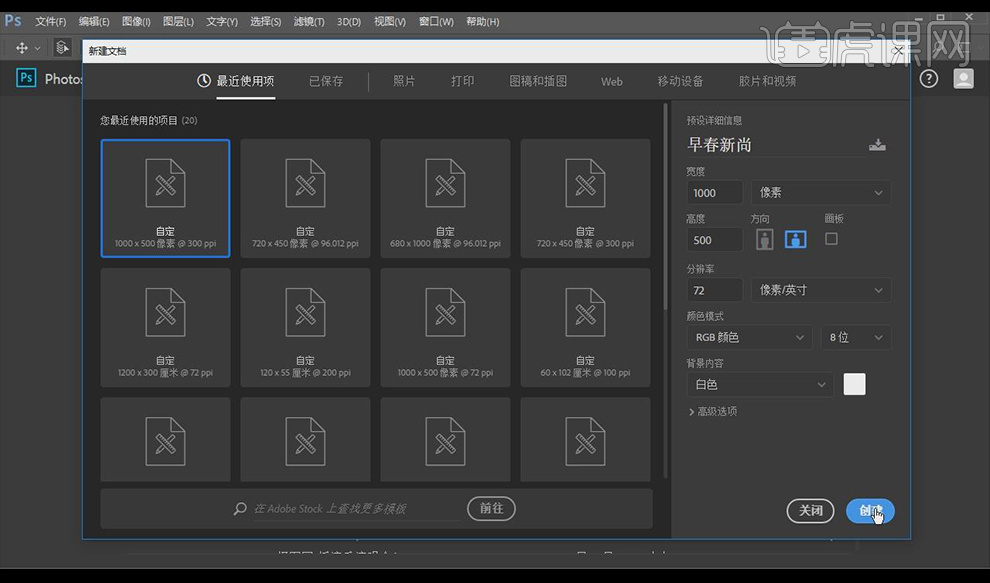
2.使用【文字工具】输入【新品上市】,字体【创艺简标宋】,颜色【绿色】,点击【鼠标右键】转换为形状。使用【直接选择工具】调整为如图所示。
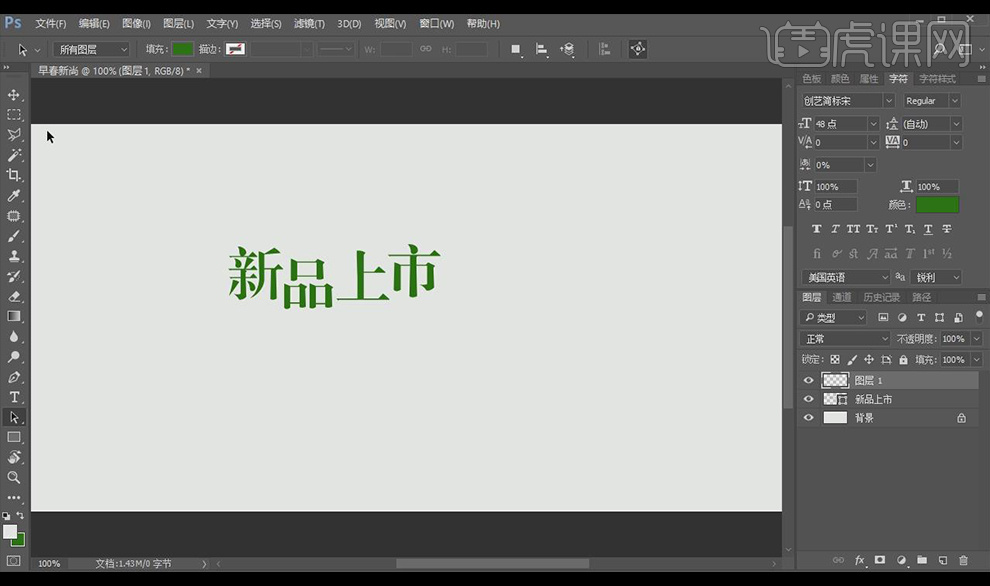
3.点击【新建图层】使用【矩形选框工具】,鼠标右键点击【描边】-【宽度2px】-【颜色绿色】,按【CTRL+D】取消选区。
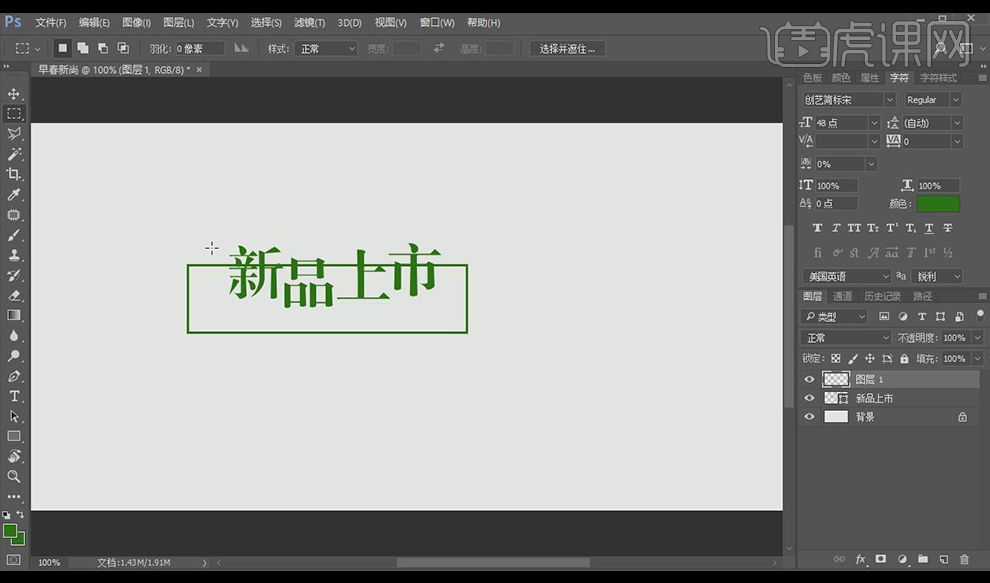
4.使用【矩形选框工具】选中矩形中间部分按【DELETE键】删除,使用【矩形工具】画出如图矩形。

5.使用【文字工具】输入如图文案,【字体】-【微软雅黑】,【颜色】-【白色】,使用【移动工具】调整如图所示。
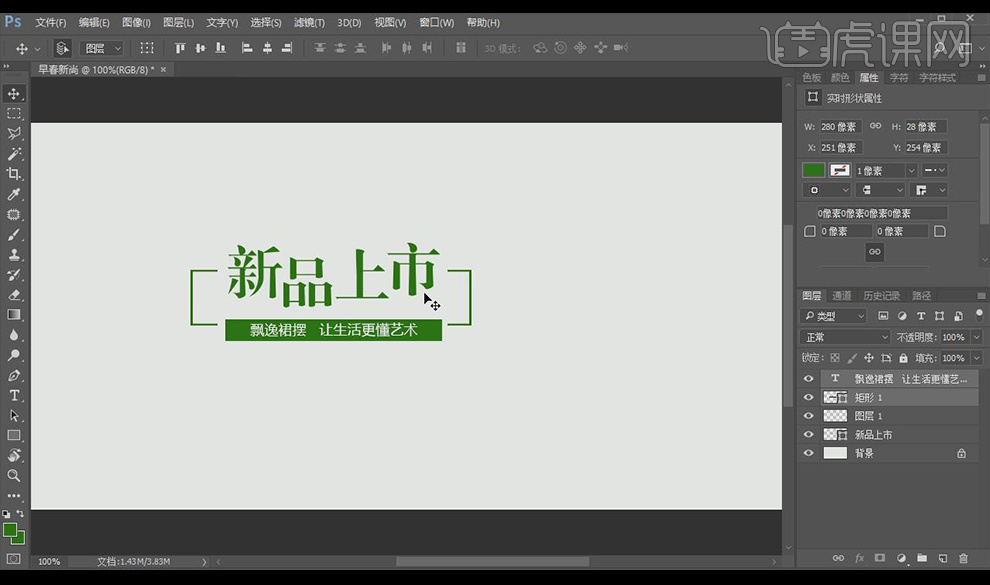
6.使用【文字工具】输入如图英文文案,【字体】-【微软雅黑】,【颜色】-【绿色】,调整位置如图所示。
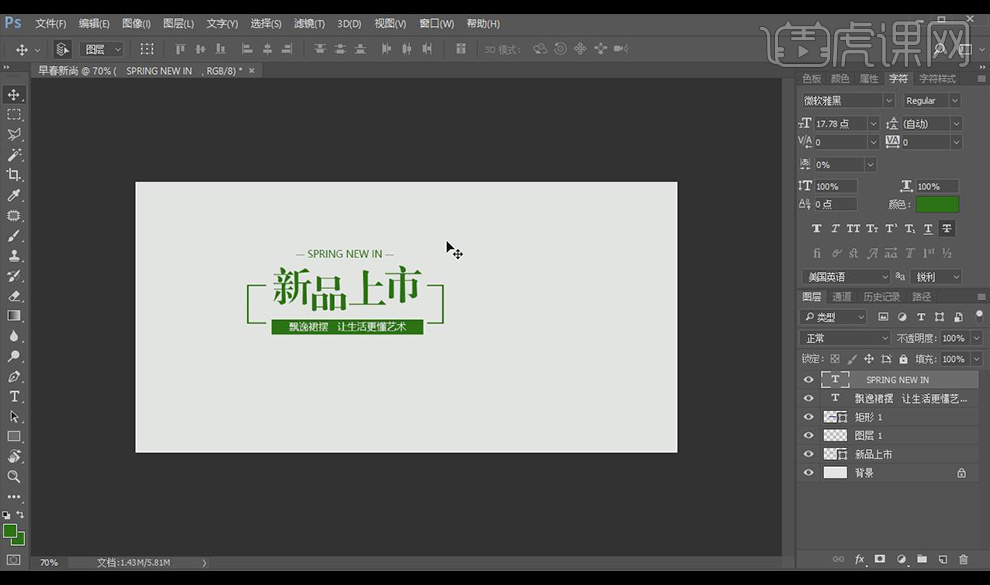
7.使用【文字工具】输入【X】和【季节热销】,使用【自定形状工具】添加如图装饰,并使用【移动工具】调整位置如图所示。
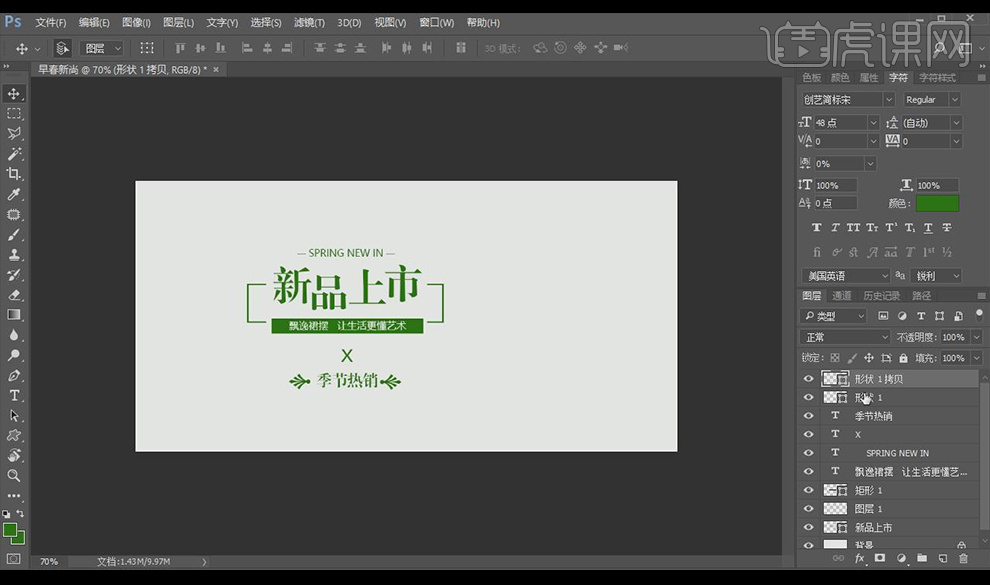
8.使用【文字工具】输入英文文案,【颜色】-【灰色】,使用【移动工具】和【自由变换工具】调整位置如图所示。
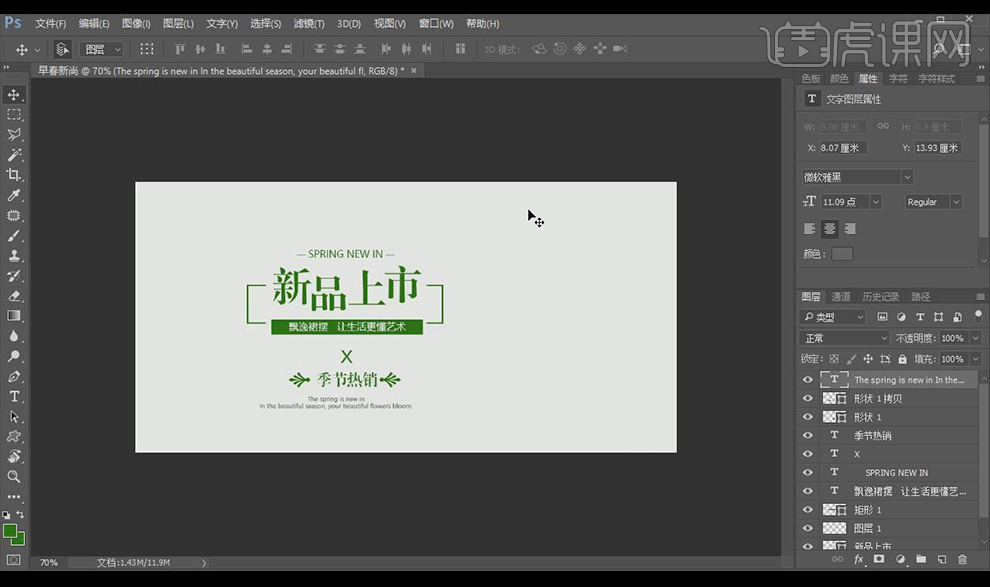
9.拖入准备好的素材文件,使用【移动工具】和【自由变换工具】对整体画面调整如图所示。

10.最终效果如图所示。